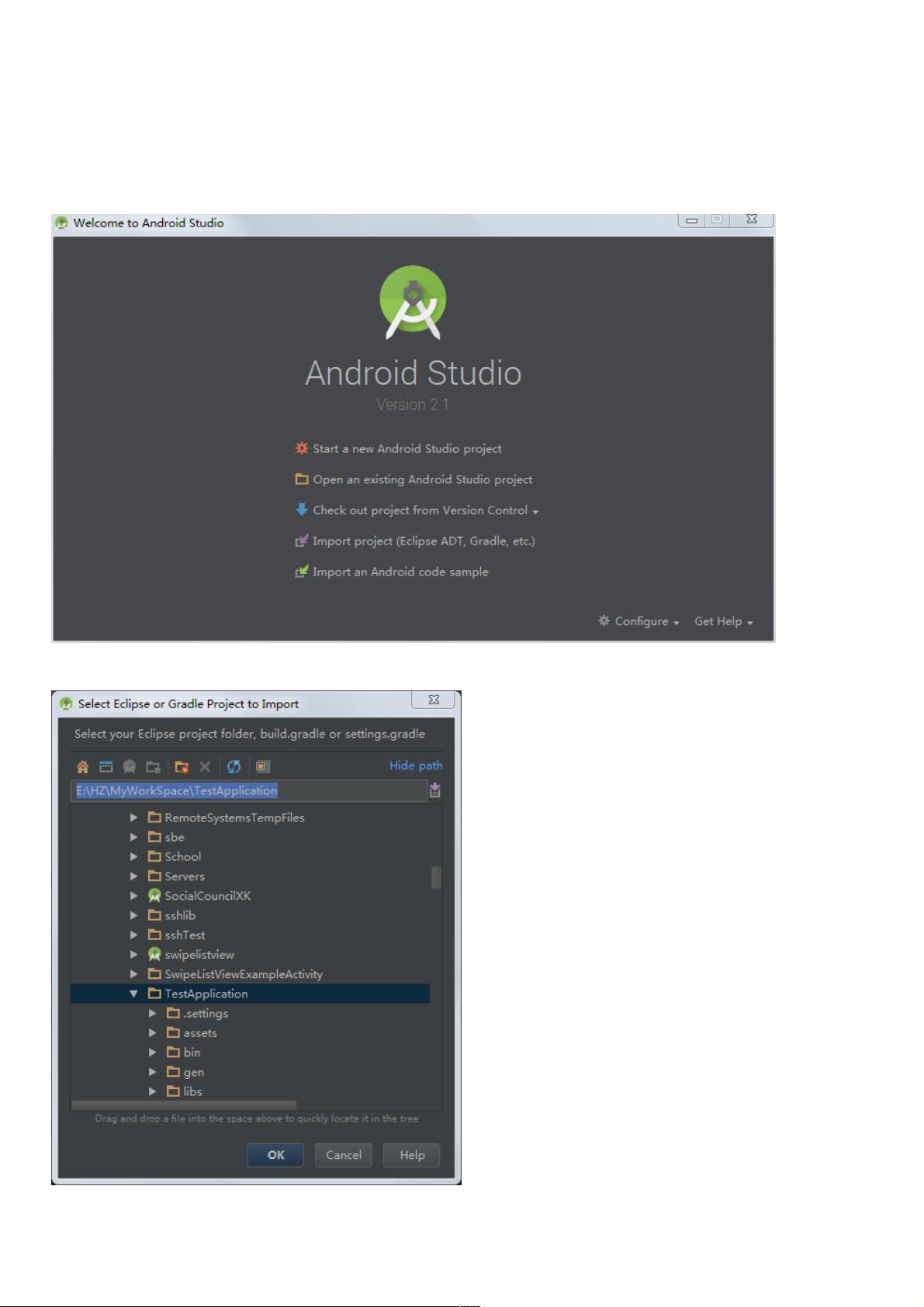Android Studio快速导入Eclipse项目两种方式:直接与间接法
182 浏览量
更新于2024-08-30
收藏 291KB PDF 举报
在Android Studio中,将现有的Eclipse项目迁移至新环境是一个常见的需求。本文主要介绍了两种导入Eclipse项目的实用方法,分别针对不同情况:
1. 直接导入:
- 打开Android Studio,确保当前项目未打开,会弹出Welcome对话框。
- 在对话框中选择"Import project (Eclipse ADT, Gradle, etc.)",然后选择Eclipse项目文件夹。
- 选择目标文件夹时,Android Studio通常会在原项目目录下自动生成一个新的子目录,如"项目名称_1"。
- 接着去除不必要的"Next"步骤中的驼峰命名选项,确认导入设置后点击"Finish",即可完成导入。
2. 间接导入(通过Gradle):
- 在Eclipse中,通过"File" -> "Export",选择"Generate Gradle build files"。
- 按照向导提示,依次确认并生成新的Gradle构建文件。
- 仅选择要转换的项目,并确保不包含库,因为后续Gradle会自动处理依赖。
- 完成Eclipse的导出后,回到Android Studio,同样关闭当前项目,导入方式变为选择Eclipse工作目录下的build.gradle文件。
- Android Studio会自动解析和导入项目及依赖,耐心等待导入完成。
第一种方法适合那些不需要额外依赖库的项目,而第二种方法则适用于依赖较多或有复杂库结构的项目,因为它利用了Gradle的强大依赖管理功能。通过这两种方法,开发者可以方便地将Eclipse项目迁移到Android Studio,以便享受其更现代化的开发工具和性能优化。同时,文章还提到了一些其他相关主题,如Android Studio导入第三方库、解决导入项目速度慢的问题以及如何处理项目中的库引用,这些内容对于在迁移过程中遇到问题的开发者来说都是很有价值的参考资料。
2021-01-04 上传
2020-08-27 上传
2020-08-28 上传
2015-06-12 上传
点击了解资源详情
点击了解资源详情
2022-03-20 上传
2021-01-20 上传
weixin_38587005
- 粉丝: 7
- 资源: 938
最新资源
- 正整数数组验证库:确保值符合正整数规则
- 系统移植工具集:镜像、工具链及其他必备软件包
- 掌握JavaScript加密技术:客户端加密核心要点
- AWS环境下Java应用的构建与优化指南
- Grav插件动态调整上传图像大小提高性能
- InversifyJS示例应用:演示OOP与依赖注入
- Laravel与Workerman构建PHP WebSocket即时通讯解决方案
- 前端开发利器:SPRjs快速粘合JavaScript文件脚本
- Windows平台RNNoise演示及编译方法说明
- GitHub Action实现站点自动化部署到网格环境
- Delphi实现磁盘容量检测与柱状图展示
- 亲测可用的简易微信抽奖小程序源码分享
- 如何利用JD抢单助手提升秒杀成功率
- 快速部署WordPress:使用Docker和generator-docker-wordpress
- 探索多功能计算器:日志记录与数据转换能力
- WearableSensing: 使用Java连接Zephyr Bioharness数据到服务器